win10家庭版虚拟机系统选项如何关闭
更新日期:2024-01-03 17:55:20
来源:互联网
部分采用win10操作系统的朋友们却发现不知为何Hyper-V功能被默认为已开启状态,现希望能手动关闭。为此,奉上精心制作的win10关闭Hyper-V虚拟机的三种便捷方法教程,愿能帮助诸位轻松应对此类问题。
win10家庭版虚拟机系统选项如何关闭
方法一:
1、首先按下键盘Win+R组合键,打开运行窗格,输入“control”指令。
2、敲下确定或者回车按键,进入控制面板页面。切换至小图标查看模式。
3、点击选择进入“调整计算机的设置”—“程序和功能”的选项页面。
4、从左侧栏选中“启用或关闭 Windows 功能”选项,就会弹出的功能菜单列表。
5、最后,点击并取消勾选Hyper-V选项即可。
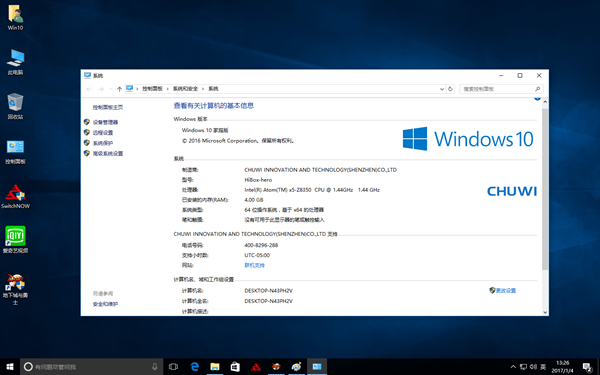
方法二:
1、打开桌面鼠标右键快捷菜单中的“此电脑”选项,在新弹窗中选择“管理”。
2、再点击"计算机管理"窗口,单击下方“服务和应用程序”选项进行展开。
3、在出现的服务列表中,双击打开名为“Hyper-V虚拟机管理”的选项。
4、最后,将启动类型调整为手动模式,确认无误后点击“确定”按钮即可。
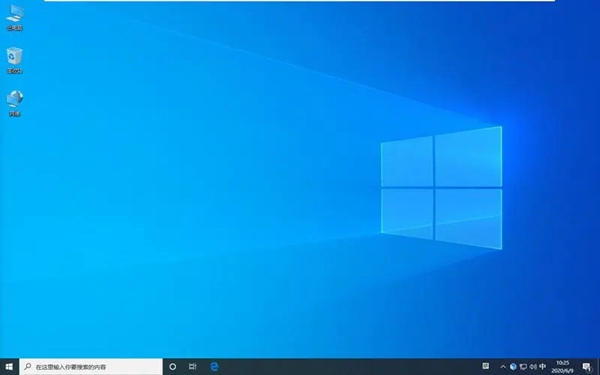
方法三:
1、按下Win+X组合键,或者在开始菜单左下角处轻点右键,接着会弹出的隐藏菜单项。
2、点击选取“以管理员的身份打开Windows PowerShell”,按下键盘上面的Enter键。
3、然后,执行:bcdedit /set hypervisorlaunchtype off命令,最后重启电脑即可。
- monterey12.1正式版无法检测更新详情0次
- zui13更新计划详细介绍0次
- 优麒麟u盘安装详细教程0次
- 优麒麟和银河麒麟区别详细介绍0次
- monterey屏幕镜像使用教程0次
- monterey关闭sip教程0次
- 优麒麟操作系统详细评测0次
- monterey支持多设备互动吗详情0次
- 优麒麟中文设置教程0次
- monterey和bigsur区别详细介绍0次
周
月












